Če poskusite ustvariti ali shraniti datoteko v korensko mapo pogona C:\, se prikaže napaka "Dostop do ciljne mape zavrnjen: za izvedbo tega dejanja potrebujete dovoljenje", nadaljujte z branjem spodaj.
Zasnovano in iz varnostnih razlogov Windows 10, 8 in Windows 7 uporabnikom (tudi skrbnikom) ne dovoljujeta shranjevanja datotek v korensko mapo pogona C:\. Torej, ko uporabnik poskuša ustvariti datoteko v korenski mapi pogona C:\ (z uporabo beležnice ali drugega programa), Windows prikaže napako "Nimate dovoljenja za shranjevanje na tej lokaciji".
V operacijskem sistemu Windows 7 edino dejanje, ki ga morate izvesti, da shranite datoteke na to mesto (C:\), je izklop nastavitev UAC (Nadzor uporabniškega računa). z nadzorne plošče, vendar v operacijskem sistemu Windows 8 (ali Windows 8.1) ta postopek ne deluje več in morate onemogočiti UAC prek sistema Windows register. Upoštevajte, da onemogočanje UAC v vašem sistemu ni varna praksa, ker lahko dovoli zlonamernim programom, da ogrozijo vaš sistem. Po mojem mnenju in po mojih izkušnjah je "UAC" malo nadležen varnostni ukrep, ker vi vedno se morate odzvati na ponavljajoče se pojavno okno za skoraj vsako dejanje, ki ga želite izvesti računalnik.
V tej vadnici vam bom pokazal, kako onemogočiti UAC v operacijskem sistemu Windows 10, 8.1 (ali Windows 8) in odpraviti "napako zavrnjenega dostopa", ko poskušate ustvariti (shraniti) datoteko v korenski mapi pogona C:. (Ta rešitev deluje tudi za Windows 7 in Vista OS.)
Kako popraviti: ni mogoče spremeniti, kopirati ali shraniti datotek v korenski mapi diska C: v operacijskem sistemu Windows 10, 8, 7.
Če želite spremeniti, shraniti ali ustvariti datoteko v korenski mapi pogona C: v operacijskem sistemu Windows 10, 8 ali 7, morate onemogočiti UAC (Nadzor uporabniškega računa) prek registra Windows. Če želite to narediti, sledite spodnjim navodilom: *
* Opomba: Če želite spremeniti raven občutljivosti za nadzor uporabniškega računa (UAC), preberite to vadnica.
1. Pritisnite "Windows”  + “R” tipke za nalaganje teci pogovorno okno.
+ “R” tipke za nalaganje teci pogovorno okno.
2. Vnesite "regedit« in pritisnite Vnesite.

POMEMBNO: Preden nadaljujete s spreminjanjem registra, najprej naredite varnostno kopijo registra. Če želite to narediti:
a. Iz glavnega menija pojdite na mapa & izberite Izvozi.
b. Določite ciljno lokacijo (npr namizje), navedite ime datoteke (npr.Varnostna kopija registra”) in pritisnite Shrani.
3. V registru Windows se pomaknite (iz levega podokna) do tega ključa:
- HKEY_LOCAL_MACHINE\SOFTWARE\Microsoft\Windows\CurrentVersion\Policies\System\
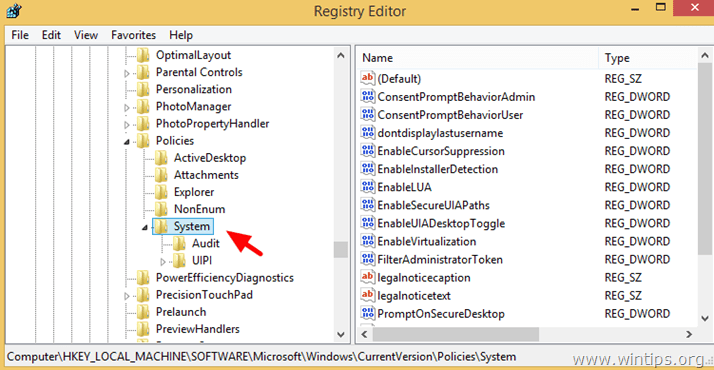
4. V desnem podoknu dvokliknite na OmogočiLUA Vrednost DWORD.
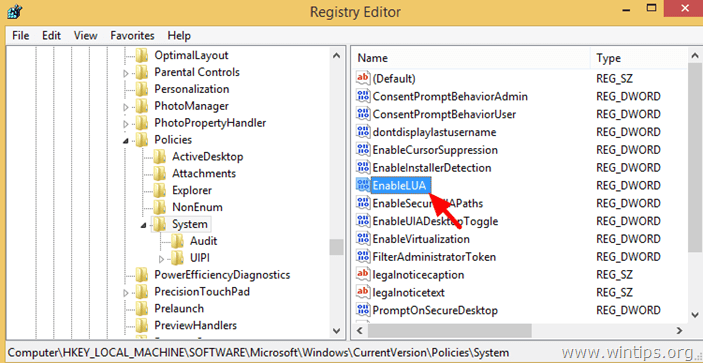
5. Spremenite podatke o vrednosti iz 1 (ena) v 0 (nič) in kliknite v redu ko končaš.*
* Opomba: Nastavite vrednost na 1 (ena) kadar koli želite znova omogočiti UAC v sistemu Windows.
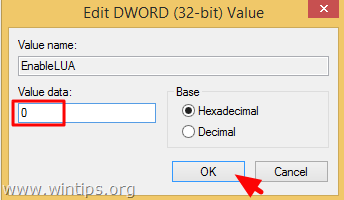
6. Zaprite urejevalnik registra in ponovni zagon vaš računalnik.
Končal si!